Explorer tous les aspects des mots de passe d'application WordPress
Publié: 2022-10-25Les mots de passe d'application WordPress permettent de connecter des services tiers au site Web lors de l'authentification des demandes d'API REST. En plus de permettre à d'autres applications d'accéder au site Web, cette fonctionnalité peut prendre en charge la protection des données. Il empêche les acteurs malveillants et les pirates de modifier les informations de base du site.
Cependant, les mots de passe de l'application restent le risque d'une faille de sécurité du système du site Web. Plus précisément, il manque de contrôle et de flexibilité lors de la gestion des données d'accès.
Cet article couvrira tous les avantages et les limites des mots de passe d'application WordPress. De plus, nous mentionnerons les meilleurs plugins recommandés pour consolider le niveau d'authentification de sécurité.
- Avantages des mots de passe d'application WordPress
- Risques des mots de passe d'application WordPress
- Comment générer des mots de passe d'application WordPress
- Comment désactiver les mots de passe des applications WordPress
- Meilleurs plugins de sécurité WordPress
Avantages des mots de passe d'application WordPress
Le mot de passe de l'application a résolu les problèmes d'authentification des requêtes API. Avant l'apparition de ce système dans WordPress 5.6, le processus d'authentification des requêtes API était si peu pratique. Cela nécessite le travail d'authentification basée sur Cookie & None. Cette approche semble peu fiable en raison des risques d'être attaqué par des sites malveillants et des pirates.
Le mot de passe d'application permet aux autres applications de mieux se connecter au site Web en ce qui concerne une bonne traction sur les jetons temporaires, les informations d'identification révocables et réelles. En tant que solution complète pour authentifier les services tiers, cette fonctionnalité prouve ses avantages supérieurs avec divers avantages suivants :
- Identifiants API faciles à demander : les utilisateurs peuvent générer un mot de passe pour autoriser la demande d'accès à une application spécifique. En spécifiant les noms de l'application et en approuvant ou en rejetant les URL, vous pouvez autoriser une application à passer ou non le protocole.
- Identifiants faciles à révoquer : l'application de cette fonctionnalité facilite la révocation des mots de passe individuels et de gros. De plus, vous pouvez mieux retrouver les informations d'identification non autorisées grâce à la date de création et à la dernière adresse IP.
- Sécurité de connexion interactive : le mot de passe de l'application permet à un flux plus interactif de s'authentifier sans utiliser directement les informations d'identification. Plus précisément, vous pouvez autoriser des fonctionnalités de sécurité telles que reCAPTCHA et Two Factor pour protéger vos comptes d'utilisateurs.
Risques des mots de passe d'application WordPress
Malgré divers avantages, le mot de passe d'application reste plusieurs problèmes concernant les barrières de sécurité. En effet, il est communément admis que vous devez désactiver cette fonctionnalité pour empêcher les attaques de sites malveillants et de pirates.
Est-il nécessaire de désactiver les mots de passe de l'application WordPress ? Explorons les questions suivantes pour trouver la bonne réponse :
- Vous ne parvenez pas à protéger le site Web contre les attaques par force brute. Un site Web qui nécessite une authentification de l'utilisateur est sur le point d'être pénétré par une attaque par force brute. En testant toutes les façons de combiner des lettres, des chiffres et des symboles, les attaques par force brute entraînent des risques de sécurité concernant le vol de données importantes.
- Il est difficile de contrôler le mot de passe d'un rôle d'utilisateur spécifique, que ce soit pour l'activer ou le désactiver.
- Les mots de passe d'application peuvent accéder aux API du site Web avec des mots de passe utilisateur interactifs.
- Il est difficile de contrôler l'utilisation du mot de passe en raison du manque de journalisation.
Comment générer des mots de passe d'application WordPress
Vous pouvez facilement générer un mot de passe d'application via le tableau de bord de l'administrateur avec le plugin Paid Membership Pro. Voici les guides complets pour ce processus :
- Utilisez un compte administrateur pour vous connecter au site WordPress.
- Choisissez Utilisateurs > Profil .
- Accédez à la rubrique Application Passwords .
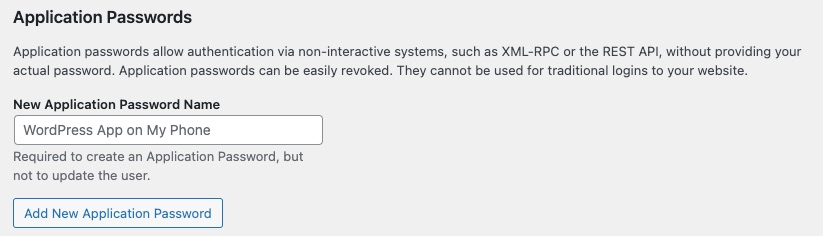
4. Dans le champ Nouveau nom de mot de passe d'application , entrez un nom descriptif approprié. Ce champ permet une utilisation interne avec les avantages d'identifier l'emplacement de connexion du mot de passe d'application.
5. Créez votre mot de passe en cliquant sur Ajouter un nouveau mot de passe d'emplacement . Avant de générer le mot de passe, vous devez suivre ces recommandations :
- En raison de l'impossibilité de récupérer le mot de passe après avoir quitté l'écran, vous devez le copier et le coller immédiatement dans un endroit sécurisé.
- Vous pouvez générer un nombre illimité de mots de passe d'application pour un compte utilisateur.
- Vous devez générer un mot de passe pour chaque application tierce connectée afin de contrôler facilement l'accès. Plus précisément, vous pouvez désactiver et supprimer chaque fois que vous souhaitez annuler un service d'application tiers.
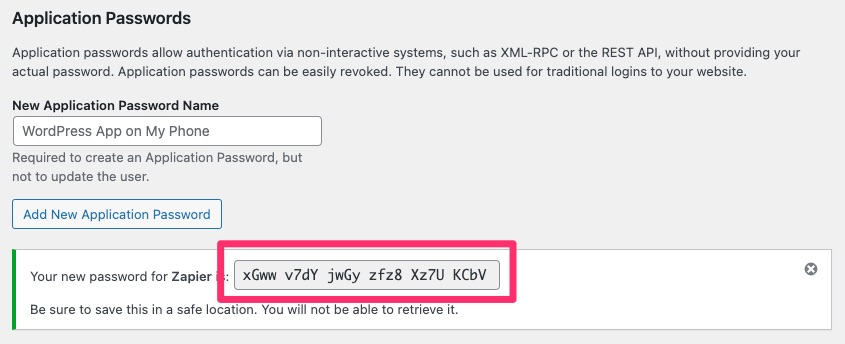
6. Authentifiez les services tiers accédant à votre site Web via REST-API avec les mots de passe générés.
Comment désactiver les mots de passe des applications WordPress
Comme mentionné ci-dessus, l'application WordPress reste divers risques de sécurité potentiels concernant la modification et le vol de données importantes. Par conséquent, si vous n'avez pas besoin d'API pour accorder l'autorisation aux applications et services tiers, vous devez désactiver les mots de passe des applications.
Généralement, les plug-ins de sécurité professionnels, tels que Astra Security, WebARX ou Wordfence, prennent en charge la désactivation automatique de cette fonctionnalité. Si vous souhaitez activer les mots de passe de l'application, désactivez simplement le plugin.

Néanmoins, avoir divers plugins sur votre site Web WordPress peut ralentir les performances. Si vous n'aimez pas utiliser les plugins, désactivez manuellement les mots de passe de l'application en suivant les instructions suivantes. Plus précisément, vous devez ajouter ce code au functions.php pour désactiver cette fonctionnalité :
add_filter( 'wp_is_application_passwords_available', '__return_false' );
En dehors de cela, vous pouvez autoriser les utilisateurs appropriés à utiliser les mots de passe de l'application. Le code suivant vous permettra d'autoriser uniquement les administrateurs à utiliser cette fonctionnalité :
fonction my_prefix_customize_app_password_availability(
$disponible,
$utilisateur
) {
if ( ! user_can( $user, 'manage_options' ) ) {
$disponible = faux ;
}
retourne $disponible ;
}
add_filter(
'wp_is_application_passwords_available_for_user',
'my_prefix_customize_app_password_availability',
dix,
2
);Meilleurs plugins de sécurité WordPress
#1 Désactiver le mot de passe de l'application
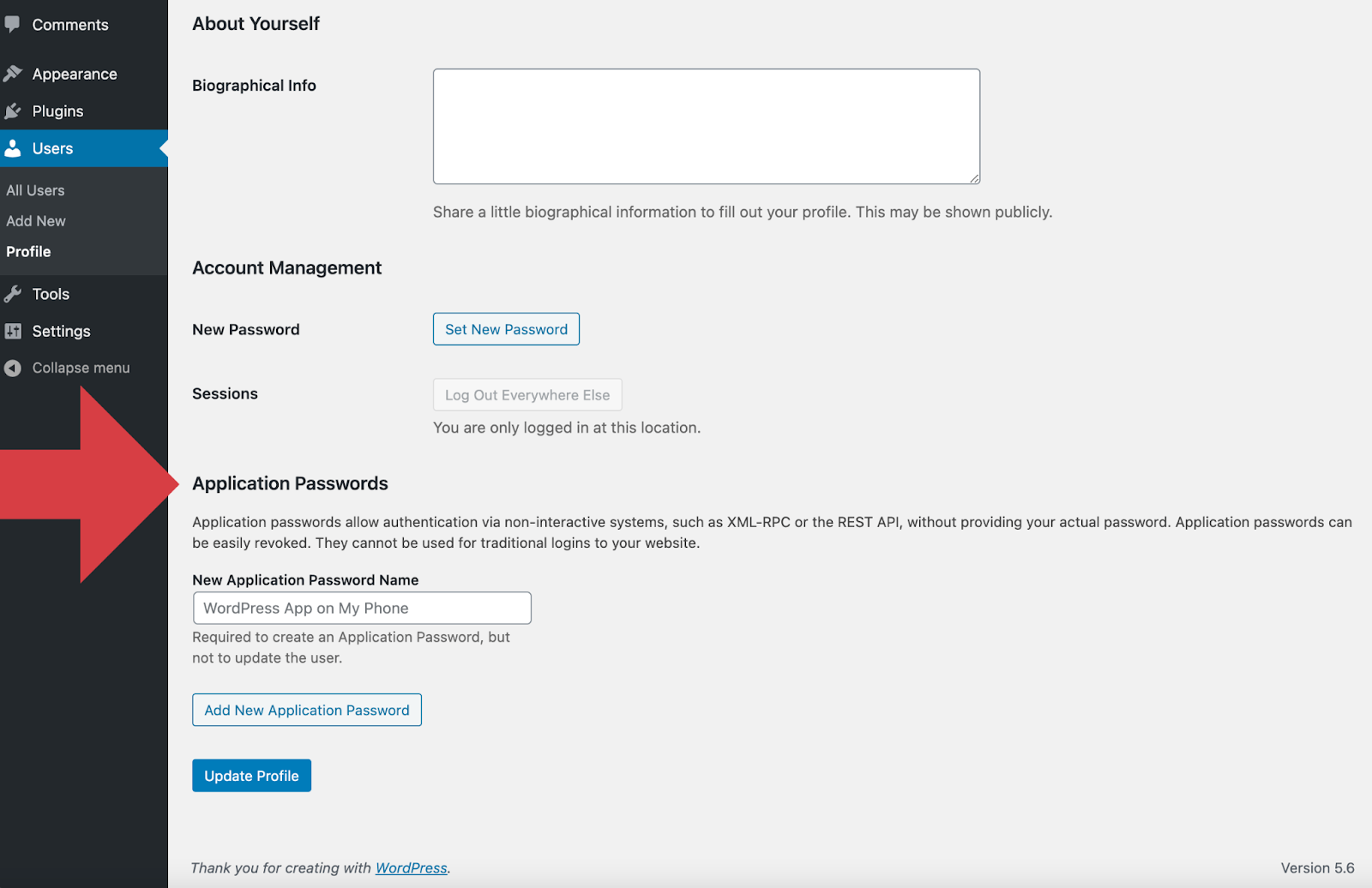
Désactiver le mot de passe de l'application est un plugin facile à utiliser sans exigences de configuration compliquées. Concrètement, il suffit d'utiliser une seule ligne de code pour activer et désactiver le mot de passe.
Ce plugin est gratuit avec une sécurité des données renforcée. En détail, cela n'affecte pas la confidentialité des utilisateurs en raison de l'absence de connexion à des emplacements tiers et de la création de cookies.
#2 Sécurité WP Cerber
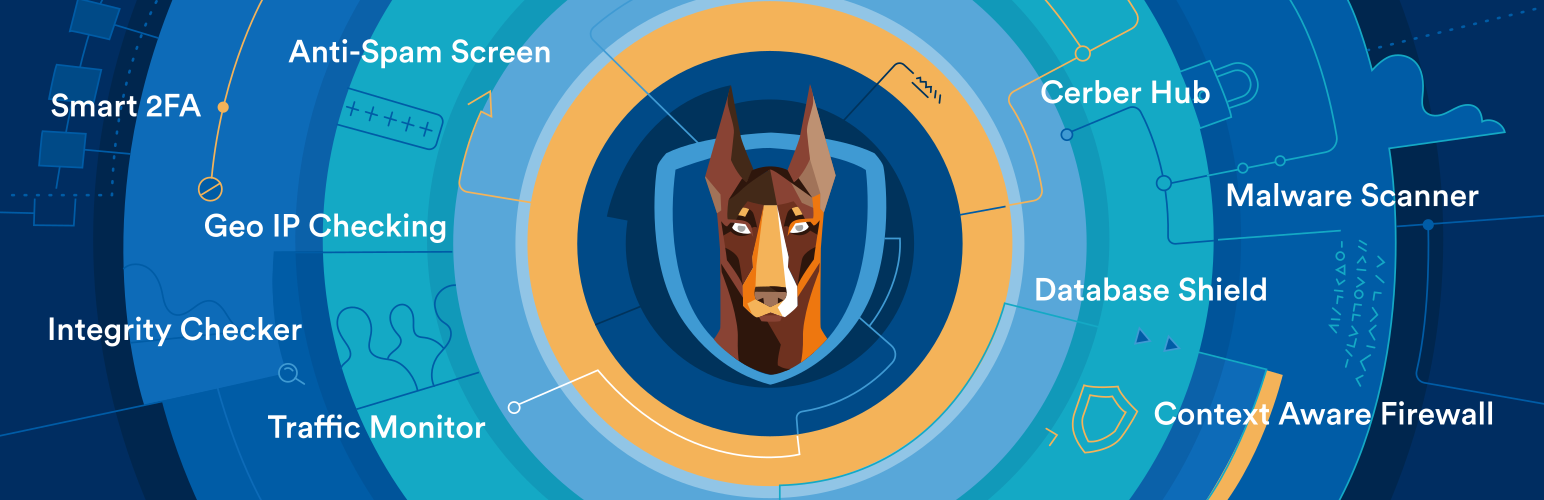
WP Cerber Security offre une solution professionnelle pour protéger les barrières de sécurité contre les risques potentiels. Il minimise les risques de fuite de données système grâce à un algorithme délicat pour détecter les anomalies de trafic et les codes malveillants.
Outre la protection des sites Web contre l'injection de code et les attaques par force brute, il peut restreindre l'accès via l'API REST et GEO. De plus, le plugin fournit également diverses fonctionnalités avancées telles que l'atténuation du spam et des virus.
Vous pouvez posséder toutes les merveilleuses fonctionnalités de ce plugin à 29 $ par trimestre et 99 $ par an pour un seul site Web.
#3 Clôture de mots
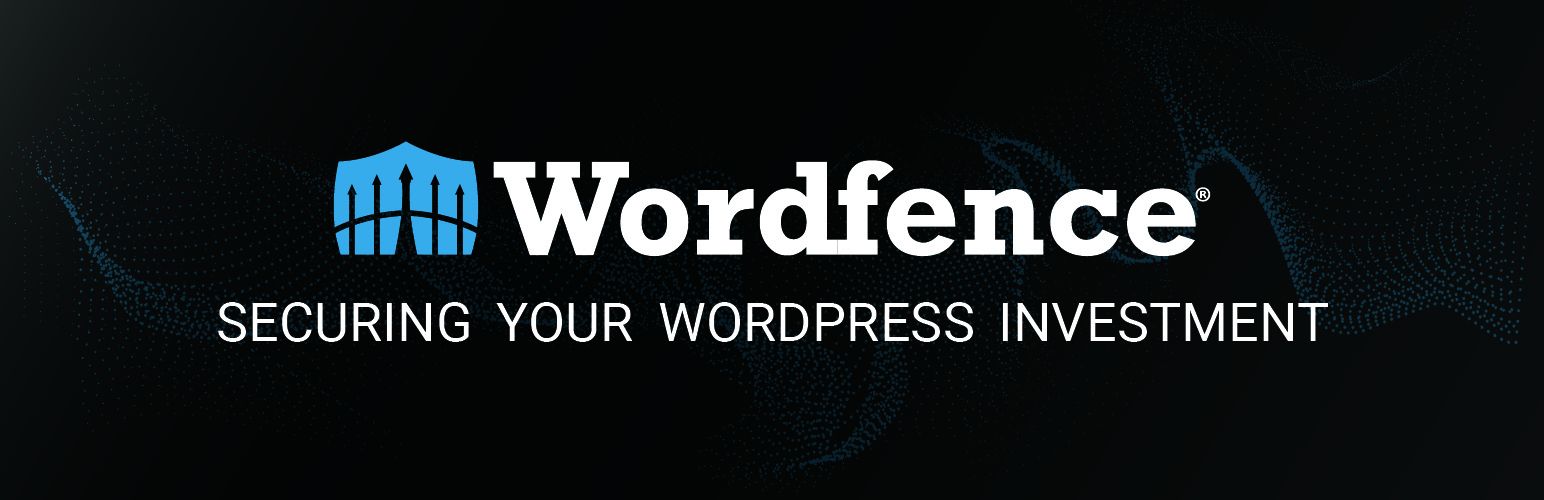
Le plugin WordFence est le leader du marché dans l'amélioration des barrières de sécurité grâce à diverses fonctionnalités avancées. En particulier, ce plugin prend en charge les sites Web dans la gestion de la sécurité de connexion, l'analyse des logiciels malveillants, l'authentification à deux facteurs et d'autres aspects connexes.
Ce plugin premium a réussi à empêcher plus de 11 millions d'attaques et plus de 55 000 adresses IP malveillantes. Vous pouvez rapidement vous familiariser avec le plugin grâce à de nombreux blogs informatifs lors de l'accès au site Web d'origine.
WordFence propose trois plans tarifaires différents. Plus précisément, cela vous coûtera 99 $, 490 $ et 950 $ pour les forfaits Premium, Care et Response.
#4 WP Fail2ban
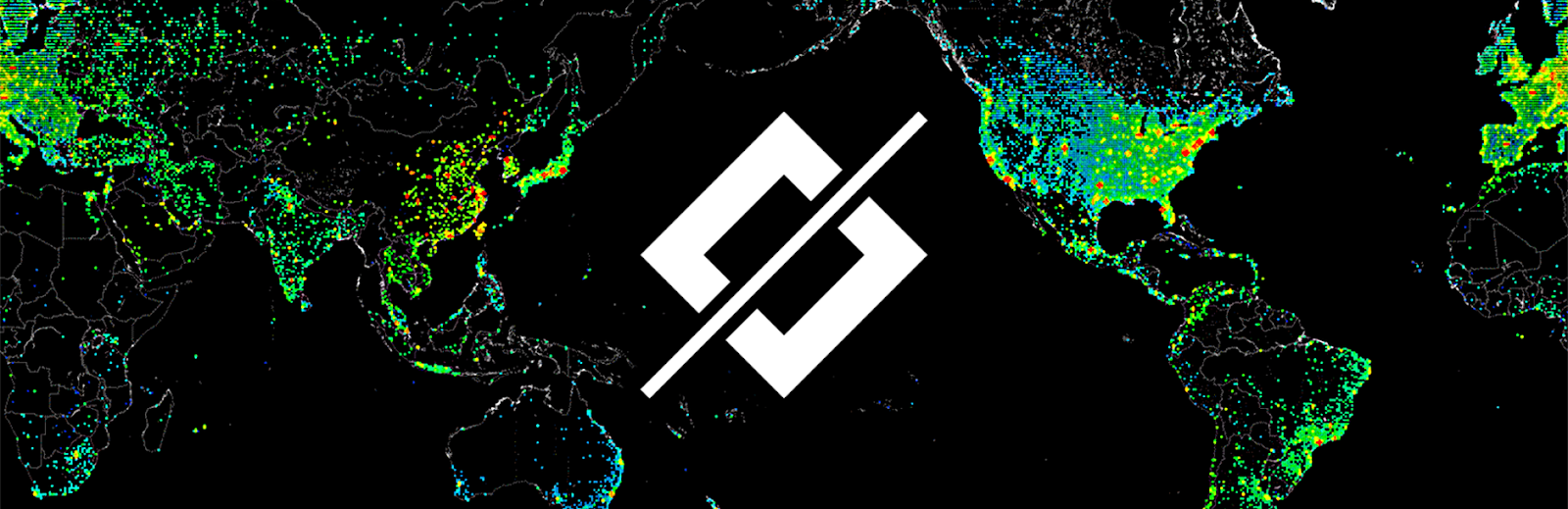
WP Fail2ban fournit une solution optimisée simple avec une fonctionnalité pour empêcher les attaques par force brute. Comparé à d'autres alternatives, ce plugin agrège toutes les tentatives de connexion pour décider d'interdire soft ou hard.
En outre, vous pouvez personnaliser les configurations en ajoutant plus de règles. De plus, ce plugin gratuit permet des fonctionnalités plus avancées telles que le filtrage des tentatives de connexion, la prise en charge multisite et l'outil de configuration de Cloudfare.
#5 Google Authenticator de miniOrange
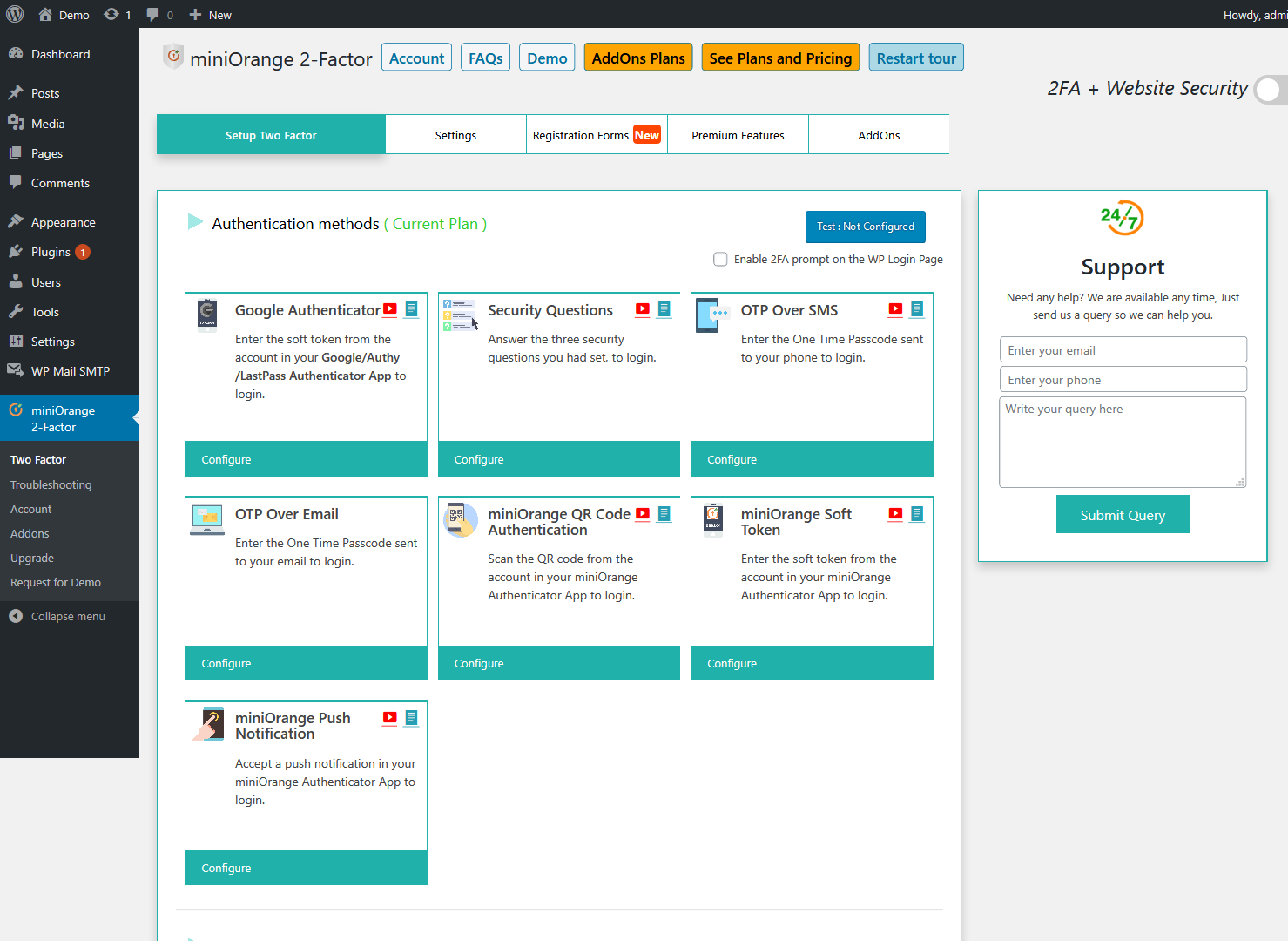
Google Authenticator de miniOrange aide les sites Web à éviter les attaques en fournissant au système d'authentification une deuxième couche. Concrètement, il propose divers formulaires d'authentification tels que les notifications push, les questions de sécurité ou les codes QR.
Outre le choix du type d'authentification, vous pouvez contrôler l'autorisation d'accès pour des rôles d'utilisateur spécifiques.
Concernant les plans tarifaires, le miniOrange propose trois forfaits. 99 $/an pour le Premium Lite, 199 $/an pour le Premium et au moins 59 $ pour l'entrepreneur.
#6 Bouclier de sécurité

Shield Security garantit un haut niveau de protection avec des fonctionnalités complètes. En ce qui concerne le développement de fonctions de défense et de protection, ce plugin a prouvé ses avantages de différentes manières. Il vous aide à éviter tous les risques de sécurité potentiels tels que les attaques par force brute, l'injection de logiciels malveillants et d'autres cas compliqués.
En plus des précieuses données recueillies par CrowdSec, ce plugin utilise la puissance du réseau pour choisir des solutions de sécurité plus intelligentes.
Avec toutes les fonctionnalités mentionnées, Shield Security propose trois plans tarifaires. 6,58 $/mois pour le ShieldPro, 24,92 $/mois pour l'agence ShieldPro et 59 $/an pour le support Shield.
Tout tourne autour des mots de passe d'application WordPress !
Les mots de passe d'application WordPress entraînent à la fois des avantages pratiques et des limites aux barrières de sécurité. En fonction de votre besoin de connecter des sites Web à des applications tierces, vous pouvez décider de les activer/désactiver de manière flexible.
Vous pouvez activer et désactiver le mot de passe de l'application via un code manuel ou des plugins. Avec tous les guides mentionnés et les plugins recommandés, vous pouvez sûrement contrôler l'utilisation de cette fonctionnalité sans obstacles.
Trouvez-vous cet article utile? Y a-t-il un plugin que nous devrions considérer? Veuillez exprimer vos pensées dans la section des commentaires ci-dessous!
